टेक्स्टएडिट के साथ दस्तावेज़ों को स्वचालित रूप से खोलने से कैसे रोकें (09.15.25)
TextEdit macOS के लिए एक हल्का और सरल वर्ड प्रोसेसर है। यह OS X के पुराने संस्करणों के पुराने टेक्स्ट एडिटर, SimpleText की जगह लेता है। जैसे Mac OS X macOS में विकसित हुआ, वैसे ही TextEdit भी।
समय के साथ कई सुविधाएँ और सुधार जोड़े गए। मैक ओएसएक्स पैंथर में वर्ड फाइलों को पढ़ने और लिखने की क्षमता पेश की गई थी, जबकि ओएस एक्स तेंदुए 10.5 में ऑफिस ओपन एक्सएमएल समर्थन जोड़ा गया था। ऑटो-वर्तनी सुधार, ऑटो-सेव, और टेक्स्ट ट्रांसफॉर्मेशन भी बाद में जोड़े गए।
टेक्स्टएडिट नोट्स लेने और साधारण टेक्स्ट फाइल बनाने के लिए बेहद उपयोगी है। हालांकि यह Word फ़ाइलों को खोल और संपादित कर सकता है, मूल फ़ाइल प्रकार से कुछ स्वरूपण विकल्प, जैसे टेक्स्ट के एकाधिक कॉलम, TextEdit पर नहीं ले जाते हैं।
यही कारण है कि जब मैक पर टेक्स्टएडिट दिखाई देता है और उनका डिफ़ॉल्ट वर्ड प्रोसेसर बन जाता है तो कुछ मैक उपयोगकर्ता नाराज हो जाते हैं। भले ही उस फ़ाइल को बनाने के लिए उपयोग किया गया पिछला एप्लिकेशन उपयोगकर्ता के कंप्यूटर पर स्थापित है, टेक्स्ट फ़ाइलों को इसके बजाय टेक्स्टएडिट के माध्यम से खोला जा रहा है। इस वजह से, दस्तावेजों की रिक्ति, लेआउट, शैली और प्रारूप अव्यवस्थित हो जाते हैं। दस्तावेज़ को व्यवस्थित करने में उपयोगकर्ता द्वारा लगाया गया समय और प्रयास व्यर्थ हो गया है।
ऐसा क्यों होता है? यह संभव है कि टेक्स्ट दस्तावेज़ों के लिए आपके कंप्यूटर के डिफ़ॉल्ट एप्लिकेशन को टेक्स्टएडिट में बदल दिया गया हो। यह लेख आपको दिखाएगा कि मैक पर डिफ़ॉल्ट टेक्स्ट एडिटर ऐप को कैसे बदला जाए और अगर आप इससे पूरी तरह छुटकारा पाना चाहते हैं तो टेक्स्टएडिट को कैसे हटाएं।
मैक पर डिफॉल्ट वर्ड प्रोसेसर कैसे बदलेंजब भी आप कोई दस्तावेज़ खोलते हैं, तो आप उम्मीद करते हैं कि वह उस प्रोग्राम द्वारा खोला जाएगा जिसे आपने फ़ाइल बनाने के लिए उपयोग किया था। उदाहरण के लिए, Word दस्तावेज़ Microsoft Word या OpenOffice के साथ खुलने चाहिए। यह सुनिश्चित करने के लिए है कि सभी तत्व समान रहें और प्रक्रिया के दौरान कोई स्वरूपण खो न जाए।
लेकिन अगर आपकी फ़ाइलें अचानक TextEdit के साथ खुलती हैं, तो आपका दस्तावेज़ वैसा नहीं दिखेगा जैसा आपने इसे बनाया था। हालांकि टेक्स्टएडिट सुविधाओं से समृद्ध है और कई प्रारूपों का समर्थन करता है, फिर भी मूल फ़ाइल से कुछ विचलन होंगे, और आपको दस्तावेज़ को समायोजित करने की आवश्यकता होगी। एक-पृष्ठ दस्तावेज़ का संपादन सहने योग्य है, लेकिन क्या होगा यदि आपको सैकड़ों पृष्ठों वाले शोध पत्र या अन्य दस्तावेज़ों को संपादित करने की आवश्यकता हो?
इसलिए जब आपके दस्तावेज़ अचानक TextEdit के माध्यम से खुल रहे हैं, तो आपको उन फ़ाइलों के लिए डिफ़ॉल्ट एप्लिकेशन की जांच करने की आवश्यकता है। इसकी पुष्टि करने के लिए, उस फ़ाइल पर राइट-क्लिक करें जिसे आप खोलना चाहते हैं, फिर जानकारी प्राप्त करें चुनें, या फ़ाइल के हाइलाइट होने के दौरान Command + I दबाएं। जांचें कि इसके साथ खोलें के अंतर्गत TextEdit डिफ़ॉल्ट एप्लिकेशन है या नहीं। यदि ऐसा है, तो आप केवल डिफ़ॉल्ट एप्लिकेशन को Microsoft Word या अपनी पसंद के अन्य वर्ड प्रोसेसर ऐप में बदल सकते हैं। मैक पूरी तरह से। हालाँकि, TextEdit से छुटकारा पाना उतना आसान नहीं है जितना लगता है। अपने Mac से TextEdit को सफलतापूर्वक निकालने का तरीका जानने के लिए नीचे देखें।
Mac पर TextEdit को कैसे निकालेंTextEdit को अपनी फ़ाइलें खोलने से रोकने का सबसे अच्छा तरीका यह है कि इसे अपने कंप्यूटर से पूरी तरह से हटा दिया जाए। लेकिन अगर आप मैक पर टेक्स्टएडिट को अनइंस्टॉल करना चाहते हैं, तो ट्रैश में सामान्य ड्रैग-एंड-ड्रॉप काम नहीं करेगा। पारंपरिक तरीके से TextEdit को निकालने का प्रयास करने से केवल निम्न त्रुटि होगी:
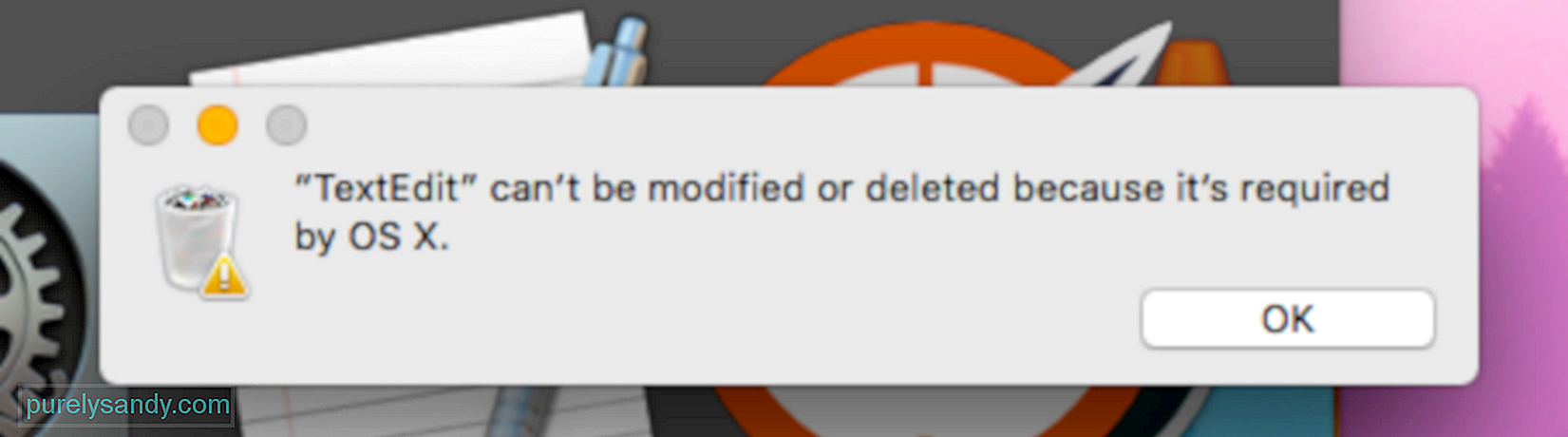
ध्यान दें कि इस त्रुटि का अर्थ यह नहीं है कि TextEdit आपके Mac के लिए आवश्यक एक महत्वपूर्ण घटक है। चलाने के लिए। क्योंकि TextEdit आपके कंप्यूटर पर स्थापित मूल macOS के साथ आया है, सिस्टम इसे एक महत्वपूर्ण घटक मानता है।
TextEdit की स्थापना रद्द करने के लिए, नीचे दिए गए चरणों का पालन करें: टर्मिनल को पर नेविगेट करके लॉन्च करें। > खोजक > जाओ > उपयोगिताएँ।यह आपके Mac से TextEdit को सफलतापूर्वक हटा देगा। ऐप को हटाने के बाद, Mac रिपेयर ऐप जैसे उपयोगी टूल का उपयोग करके कैशे फ़ाइलों से छुटकारा पाना सुनिश्चित करें।
जबकि TextEdit को हटाना एक सरल प्रक्रिया होनी चाहिए, यह भी है आपके लिए इस तरह की त्रुटि का सामना करना संभव है:
rm: TextEdit.app: संचालन की अनुमति नहीं है
इसका अर्थ है कि TextEdit सिस्टम इंटीग्रिटी प्रोटेक्शन (SIP), Mac की सुरक्षा द्वारा सुरक्षित है। मैलवेयर को आपके कंप्यूटर पर सिस्टम फ़ाइलों और फ़ोल्डरों में परिवर्तन करने से रोकने के लिए डिज़ाइन की गई तकनीक। ओएस एक्स और मैकोज़ के साथ बंडल किए गए ऐप्स आमतौर पर एसआईपी द्वारा संरक्षित होते हैं, इसलिए आपको टेक्स्टएडिट को हटाने में सक्षम होने के लिए इसे पहले अक्षम करना होगा। एसआईपी अक्षम करने के लिए:
एक बार SIP अक्षम हो जाने के बाद, आप ऊपर दिए गए निर्देशों का पालन करके TextEdit को अनइंस्टॉल कर सकते हैं। TextEdit को हटाने के बाद SIP को फिर से सक्षम करना न भूलें, या आप अपने Mac को ऑनलाइन हमलों के लिए असुरक्षित छोड़ रहे हैं। SIP को फिर से सक्षम करने के लिए, रिकवरी मोड में बूट करें और टर्मिनल विंडो में csrutil enable टाइप करें।
सारांशTextEdit एक उपयोगी और व्यावहारिक वर्ड प्रोसेसर हो सकता है , लेकिन यह सभी के लिए नहीं है। चूंकि ऐप को macOS के साथ बंडल किया गया है, कई बार यह डिफ़ॉल्ट वर्ड प्रोसेसर ऐप बन जाता है और आपके दस्तावेज़ अचानक इसके साथ खुल जाते हैं।
Microsoft Word या OpenOffice के साथ बनाई गई फ़ाइलों को खोलने के लिए TextEdit का उपयोग करने से आमतौर पर स्वरूपण गड़बड़ा जाता है। और दस्तावेज़ का लेआउट। यदि आप TextEdit को अपने टेक्स्ट दस्तावेज़ खोलने से रोकना चाहते हैं, तो आप जानकारी प्राप्त करें मेनू का उपयोग करके डिफ़ॉल्ट एप्लिकेशन को बदल सकते हैं या इसे पूरी तरह से छुटकारा पाने के लिए अपने Mac से TextEdit को अनइंस्टॉल कर सकते हैं।
यूट्यूब वीडियो: टेक्स्टएडिट के साथ दस्तावेज़ों को स्वचालित रूप से खोलने से कैसे रोकें
09, 2025

